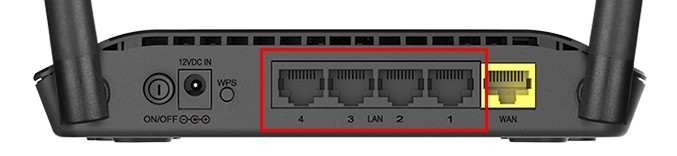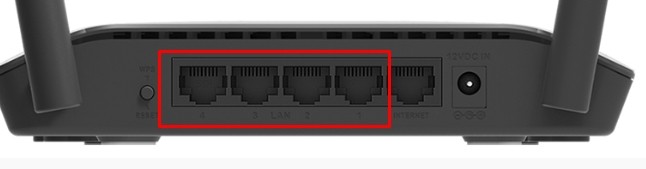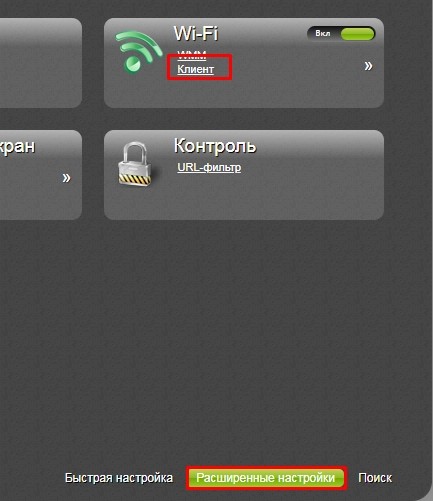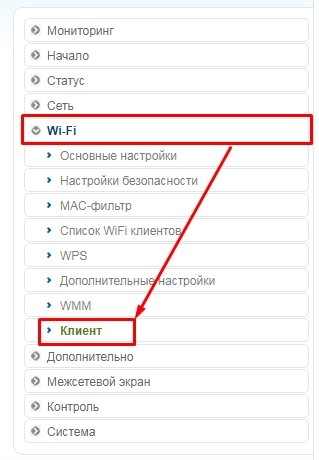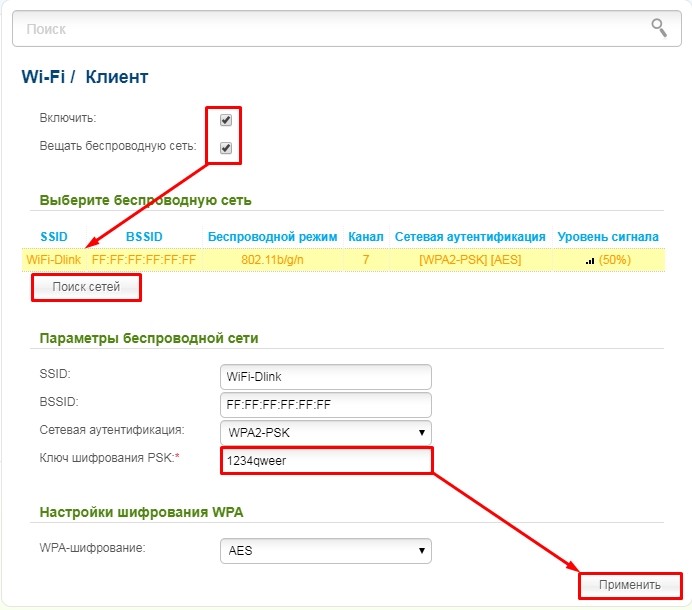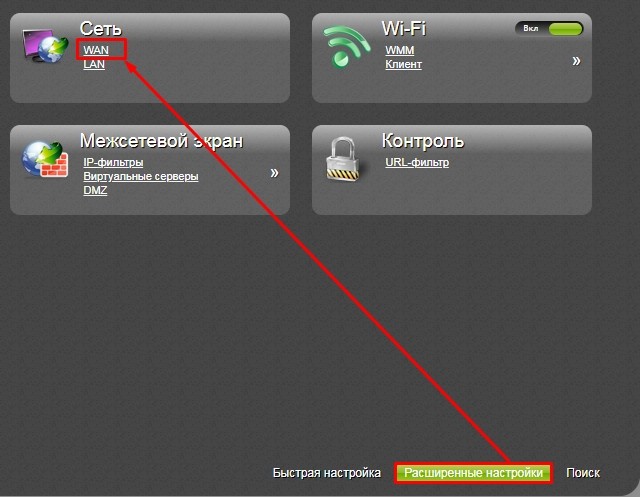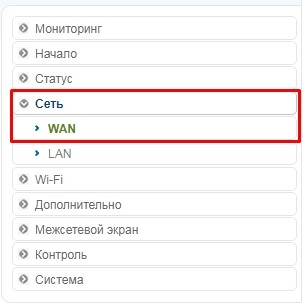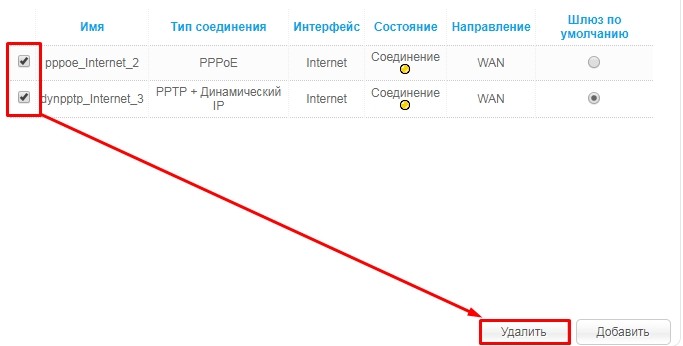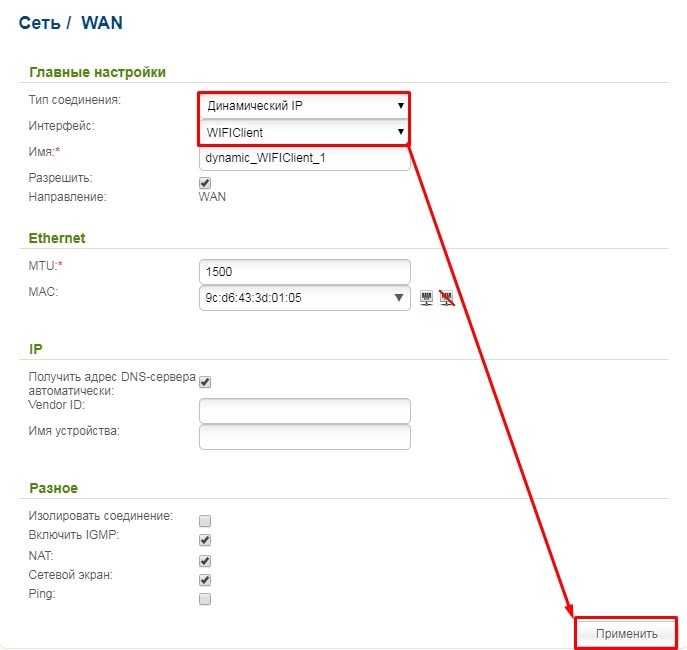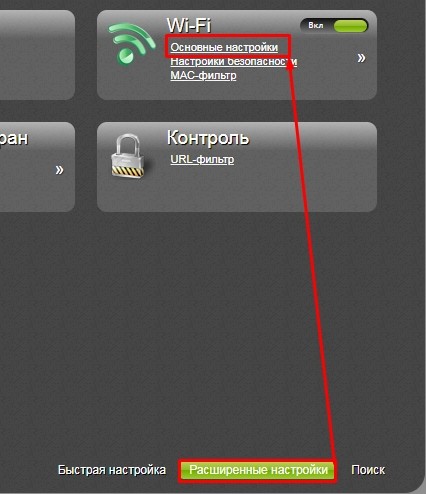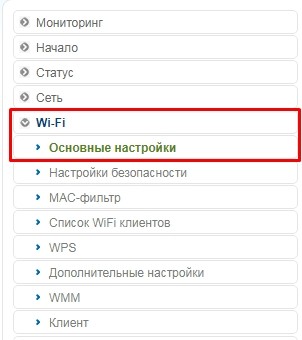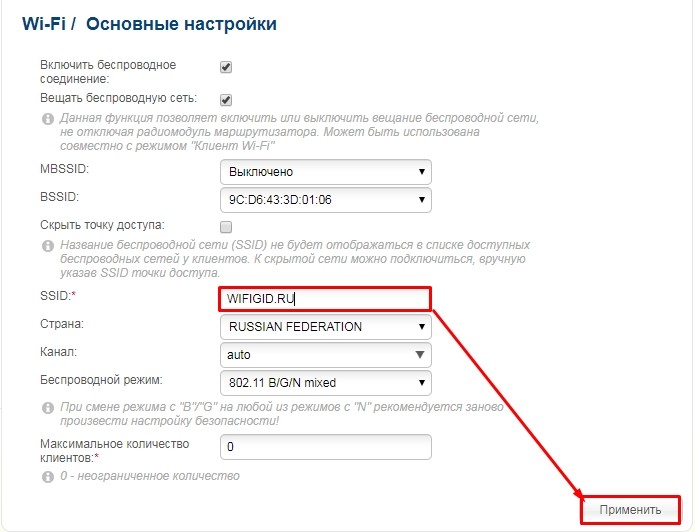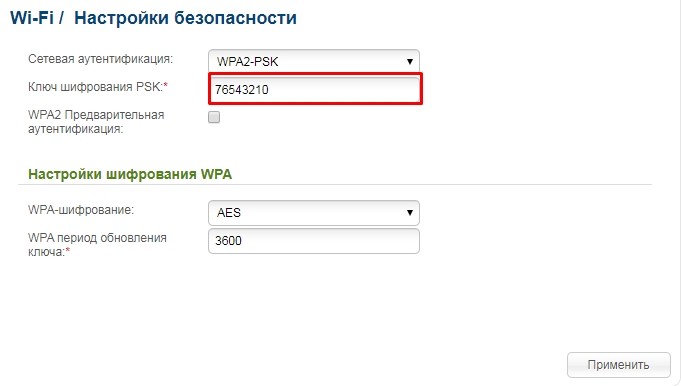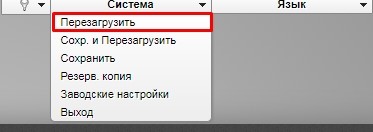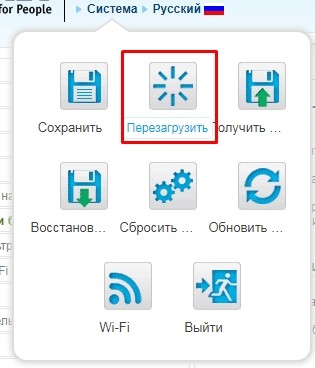D link dir 615 второй роутер
Одна сеть на двух роутерах (DIR-615)
Здравствуйте. Может кто нибудь написать подробную инструкцию по соединению двух роутеров в одну сеть по wi-fi. Понимаю, что проще было бы сделать это через точку доступа, но в данный момент имеются два роутера D-LINK DIR 615 M1 которые и надо связать в одну сеть, так что бы создавалось единое пространство wi-fi, и все устройства подключенные и к одному и к другому роутеру (как по проводам, так и по wifi) находились в одном адресном пространстве. Что уже сделано: вторым роутером подключился к первому через режим клиент (с созданием wan соединения), при этом с компьютера подключенного ко второму роутеру могу пропинговать компьютеры подключенные к первому роутеру, а так же подключиться к видеорегистратору подключенному к первому роутеру, но компьютеры в сетевом окружении не вижу, а так же нет пинга в обратну сторону (от первого роутера ко второму) Извиняюсь, если немного запутано объяснил, просто мочаюсь с этим вопросом уже несколько дней.
Не заведётся, нужен роутер у которого есть режим сетевого моста (т.е. без NAT), тогда обе железки будут иметь одну подсеть и будет всё прозрачно ходить.
Так NAT отключается в настройках подключения к сети. А если перепрошить на альтернативные прошивки? Только на эту ревизию что то прошивку от dd-wrt не нашел
Без NAT не будет работать беспроводной клиент, на сколько я помню реализацию длинковской прошивки. Альтернативных прошивок под Realtek (RTL8196C), нет но попытки завести на нём openwrt, к примеру, во всю идут: https://forum.openwrt.org/viewtopic.php?id=46606
Т.е. проводом все таки придется, надеюсь через провод нормально все будет, только соединять надо не через wan, а через lan порты насколько я понимаю? расстояние около 130 метров, доп. оборудование не понадобится, или все таки в промежутке усиливать придется?
Через провод будет работать много лучше — надёжней и быстрей. И да, соединять через LAN (LAN первого в любой LAN второго). Отключив на втором роутере DHCP, UPnP и поменяв его адрес с 192.168.0.1 на 192.168.0.2 (если первый имеет адрес 192.168.0.1) + DHCP на первом заставить раздавать вне этого диапазона (обходя адрес 192.168.0.2 для подстраховки). И в промежутке, по середине примерно (по возможности), надо поставить ещё простенький неуправляемый свитч. Считается что допустимо соединять участки не более 100м. (но даже при близких к 100м начинают биться сетевые пакеты — уже проверяли). В зависимости от качества кабеля, и места прокладки обычно не более 80м приходится класть).
А второй при этом будет раздавать вайвай, т.е. я спокойно перемещаюсь по помещению и не чувствую перехода из одной точки в другую? или все таки будет переключение на отдельную сеть?
Да второй может раздавать спокойно WiFi, если уровень сигнала упадёт слишком сильно (от первого), а он будет в зоне действия, то адптер переключится на него (SSID и пароль можно сделать одинаковый, а каналы по обстановке в эфире, вручную). Вообще, решение по роумингу будет приниматься клиентскими адаптерами, поэтому то что будет две сетки одинаковые — да, но какую будет выбирать адаптер при каждом подключении — будет зависеть от него. Например, может быть так, что клиентский адаптер будет выбирать точку с более слабым сигналом (такой эксперимент не раз проводили, когда две точки рядом на расстоянии метров 10-15, то только с пары отключенйи-включений адаптера он выбирает сеть с более сильным сигналом. А вот если зона покрытия не пересекается, то, вообще, проблемы не будет с выбором)
Спасибо за подсказки. Пока что с проводом не пробовал, тянуть нет времени. Посмотрел дома тоже стоит DIR-615, только С2, на этой ревизии есть возможности настроить без провода? видел там AP-mode, а вот bridge не нашел, но может есть альтернативные прошивки?
AP-mode, если это Access Point, то это что Вам надо (если надо по шнурку принять и по WiFi раздать). Втыкаете шнурок в WAN (меняете адрес C1- роутера с 192.168.0.1 на 192.168.0.2 при условии что первый роутер имеет адрес 192.168.0.1), переключаете его и в AP, получаете точку доступа, которая получает адреса от первого роутера и дальше пропускает трафик на клиентов. Даже если бы там не было режима точки доступа в настройках, просто воткнули бы в LAN в LAN вместо в WAN, отключив DHCP (на C1) и поместив его в подсеть с первым роутером.
P.S. Альтернативные прошивки есть: dd-wrt, openwrt — развлекайтесь. На них можно настроить без провода, но надо понимать возможности этого слабого маршрутизатора — как WiFi-клиент (принять без провода с потерей скорости и раздать по LAN ещё куда не шло), но WDS с повторением беспроводной сети стабильно работать не будет. Беспроводной сетевой мост в dd-wrt настраивается по схеме: http://www.dd-wrt.com/wiki/index.php/Wireless_Bridge
Да в принципе wi-fi на второй точке не обязательно повторять, там все по проводам подключено — один комп и один видеорегистратор, мне надо что бы с этого компа можно было позвонить на компы подключенные к первому регистратору и раз в полчаса производить обмен (1С, трафика кушает минимум), и возможность с первой точки подключиться к видеорегистратору. Причем в обратном порядке то я делал, со второй точки просматривал регистратор подключенный к первой точке, а вот как просмотреть второй регистратор с компа на первом роутере никак не получается. И маршрутизацию настраивал и VPN пытался сделать, че то никак. Тянуть провод очень не хочется, надо будет это сделать, но позже, а сейчас главное видеть что делается на второй точке (интернет есть, но скорость увы и ах, так что через него никак).
Курить Dir-615 C2 dd-wrt (для M1 нет альтернативных прошивок). Подключаете C2 в режиме беспроводного моста к M1, перепрошив на dd-wrt — сеть будет прозрачная, клиенты подключённые к C2 будут прозрачно подключены к M1 и иметь адреса от него.
а на dd-wrt прошивается через web интерфейс или колдовать надо, просто никогда не прошивал роутеры, только обновлял прошивку
D-Link DIR-615: настройка режима повторителя, Wi-Fi моста или клиента – полная инструкция
Всем доброго времени суток! В статье мы сегодня будем пытаться запустить роутер D-Link DIR-615 как репитер или повторитель. Также я расскажу про настройку Wi-Fi клиента и в режиме WiFi моста. Проблема в том, что в настройках маршрутизатора нет четкого режима «репитера», «Точки доступа» или «моста», как это бывает на аппаратах других фирм: ASUS, или ZyXel.
Но как оказалось выполнить это можно, но нужно сделать несколько важных шагов, о которых я поговорю в статье. Важно делать все последовательно и не пропускать шаги, поэтому читайте статью от начала и до конца. Также если у вас возникнут какие-то сложности или трудности – пишите в комментариях, и я вам помогу.
Подключение
Если вы уже зашли в Web-интерфейс, то пропустите эту главу и приступите к прочтению следующей. Для всех остальных я кратенько, расскажу – как зайти в настройки аппарата. И так, мы должны быть подключены к сети роутера с любого устройства: компьютера, ноутбука, телефона или планшета. Подключаемся по кабелю – вставляя его в свободный LAN порт. Или по Wi-Fi – я думаю вы уже знаете и умеете это делать.
Если вы его впервые настраиваете, то пароль от Wi-Fi можно посмотреть на этикетке под корпусом. Также там будет информация для входа: адрес; логин; пароль от администраторской панели.
После подключения к локальной сети интернет-центра, открываем браузер и в адресную строку вводим один из предложенных адресов:
Далее вводим логин (admin – по умолчанию) и пароль (пустая строка – по умолчанию). Как я и говорил эта информация находится на той самой заветной бумажке. Но при первой настройке имя пользователя и ключ надо будет поменять.
Настройка
У нас есть несколько версий аппарата: DIR-615/T4, DIR-615S – новые, и одна старая модель. У всех прошивка может сильно отличаться, поэтому я буду в некоторых моментах давать отступление и пояснение. В целом настройка происходит одинаково.
Новая прошивка: «Расширенные настройки» – раздел «Wi-Fi» – пролистываем вправо в самый конец и нажимаем «Клиент».
Старая прошивка: «Wi-Fi» – «Клиент».
ПРИМЕЧАНИЕ! Если пункта «клиент» нет, то обновите прошивку. По данной теме проходим по этой ссылке.
- Сначала включаем режим, а также нажимаем на вторую галочку, как на картинке ниже. Чтобы помимо приёма маршрутизатор также и вещал беспроводную сеть.
- Ниже должна сразу же отображаться ваша основная вай-фай сетка. Если её нет, то нажмите «Поиск сетей». Совет – настраивайте два роутера так, чтобы они были рядом, чтобы не было проблем из-за большой дистанции или препятствий.
- Если у вас невидимая беспроводная сеть, то можно просто ввести имя и пароль чуть ниже.
- В конце нажимаем «Применить».
Новая прошивка: «Расширенные настройки» – в разделе
«Сеть» нажимаем на «WAN».
Старая прошивка: «Сеть» – «Wi-Fi».
- Тип соединения выставляем как «Динамический IP», а ниже в «Интерфейсе» обязательно не забываем выставить «WiFiClient». Применяем настройки.
Если вам нужно было настроить WiFi клиент или режим Wi-Fi моста, то по сути вы уже все сделали. С репитером и повторителем, нужно будет сделать ещё пару действий – читаем дальше.
Теперь очень важный момент, так как у нас на аппарате нет отдельно режима «повторителя» или «репитера», но его можно воссоздать. Основную часть мы уже выполнили – мы подключились к первому роутеру по Wi-Fi и получаем от него интернет. Смысл повторителя в том, чтобы иметь те же самые настройки вай-фай сети, чтобы устройство от одного роутера сразу же пере подключалось к основному. Именно это мы сейчас и сделаем:
- Там же в разделе переходим в «Настройки безопасности» и устанавливаем точно такой же пароль от беспроводной сети.
После этого должно все работать стабильно, по крайне мере у меня все так. Но иногда у некоторых с D-Link DIR-615 в режиме репитера происходить проблема – когда подходят к второму роутеру не происходит пере подключение. Даже просит повторно пароль. Тогда можно сделать следующее: выставите на основном роутере статический канал от 1 до 11.
Тоже самое делаем в настройках и у второго передатчика. Также в настройках где мы прописывали тоже самое имя сети, чуть выше есть параметр «BSSID» – устанавливаем его как на основном маршрутизаторе (BSSID можно посмотреть в настройках роутера). И убедитесь также, чтобы сетевая аутентификация была на обоих устройствах одинаковая – желательно использовать WPA2-PSK.